



抖音直播伴侣app官方版是一款好用的在线抖音直播方式,在这里为你的直播带来最简单的直播方式,更专业的直播助手让你的抖音直播更简单。抖音直播伴侣app提供了一键开播方式,用户可以在这里一站式提供了多样化直播内容,快捷轻便开启最简单的直播,全民用户都能在这里完成视频直播,在这里一站式完成正式开播,轻松完成抖音直播。
抖音直播伴侣app官方版提供了优良性能,用户可以在这里提供了最简单的直播,稳定低延迟,极速不掉线,让用户可以在手机上轻松直播1080P的直播内容。
1、直播互动
使用手机进行直播,超大的屏幕,高清的视频效果,视频内容看起来更加清晰。
2、录制视频
使用视频录制的功能,非常适合录制游戏视频,制作游戏精彩视频片段。
3、音视频配置
配置音频和视频的参数,设置合适的参数,给主播和观众更好的体验。
4、设置选项
设置视频的分辨率、输出模式等,而且还要选择录制视频的保存文件路径。
一、基本信息
1.“直播伴侣-普通模式”下新增的“聊天室”是什么?
“聊天室”是一种新的直播互动方式。 Live 支持在视频直播过程中启动聊天室,与观众进行实时视频/语音交互。 目前,它最多支持同时与 6 位观众聊天。
2.操作指南
1)主播开“聊天室”需要满足什么条件?
使用Live 开通聊天室,需要满足粉丝≥1000人的基本条件
如果您没有足够的粉丝,但确实需要通过直播合作伙伴开始直播,请联系您的运营同学添加白名单
2)如何打开“聊天室”?
第一步:选择“普通模式-竖屏”直播模式
目前聊天室仅支持“常规模式-竖屏”模式,其他模式的聊天室仍在开发中。
第二步:开始视频直播
首先添加直播画面。在画面中央区域选择直播画面的来源,并设置画面尺寸及相关参数。
其次,设置好直播画面后,点击右下角的“开始直播”
最后设置直播间标题、主题、简介、直播内容等基本信息,设置完成后点击“确认”
第三步:点击聊天室按钮,打开聊天室
点击左侧相互发送玩法面板中的“聊天室”按钮
在多人聊天室弹出窗口中,点击“开启多人连接功能”按钮
温馨提示:“聊天室”不能与“观众连接”和“PK”同时打开,因此在打开聊天室之前,请关闭“观众连接”和“PK”功能
3.如何关闭“聊天室”?
关闭聊天室有两种方式:①直接关闭直播间; ②单独关闭聊天室; 下面分别介绍第二种方法:
第一步:点击“互动游戏”面板中的“聊天室”按钮,弹出“多聊天室”面板
第二步:点击弹出窗口右上角的“连接设置”条目,弹出连接设置面板。
第三步:在弹出的面板中,取消“接受多人连接申请”选项
第四步:点击“确认”关闭聊天室
4.如何建立聊天室连接?
第一步:点击“互动游戏”面板中的“聊天室”按钮,弹出“多聊天室”面板
第二步:点击弹出窗口右上角的“连接设置”条目,弹出连接设置面板。
第三步:在“连接设置”面板中进行相应设置。 目前“仅支持粉丝连线应用”、“连线应用需通过验证”、“管理员对麦商客人有操作权限”、“允许‘打开相机’四个操作项
温馨提示:请保持“接受多人连接申请”处于选中状态,否则聊天室将被关闭
5.如何接受观众网上报名?
当有人申请小麦时,“聊天室”按钮会显示数字提示,您可以查看申请消息以接受用户的小麦。
第一步:点击“互动游戏”面板中的“聊天室”按钮,弹出“多聊天室”面板
第二步:点击面板上的“申请留言”
第三步:选择您想要加入的用户,然后点击“接受”按钮加入。
温馨提示:受理申请时,如果申请人的抖音版本过低,可能会导致申请失败。 您可以升级申请人并尝试再次申请。

6.如何邀请观众连接?
第一步:点击“互动游戏”面板中的“聊天室”按钮或点击空白麦子位置,弹出“多人聊天室”面板
第二步:点击面板上的“邀请连接”
第三步:选择您想要邀请的用户,然后点击“邀请”按钮
7.如何设置聊天室管理员?
在交互留言区,点击用户的昵称,可将用户设置为房间管理员或取消管理员权限。
您还可以在基本功能面板中修改房间现有管理员的权限。
8.我是主播/管理员,我可以对Mai上的嘉宾做什么?
将鼠标放在用户头像的麦子位置上,即可弹出操作菜单。 目前可以对用户进行以下操作:
静音/取消静音:单击可关闭访客的麦克风。 客人无法再自行打开麦克风。 单击“取消静音”即可恢复麦克风。
关闭/打开摄像头:点击关闭访客视频屏幕,访客将切换回语音连接; 再次单击“打开相机”即可恢复屏幕。
断开连接:让来宾离开麦克风
第一步,打开抖音直播伴侣,点击左下角来源,选择游戏。
第二步,选择一种捕获模式。
第三步,选择游戏。
第四步,添加“显示器”或“窗口”捕获屏幕。
第五步,点击开始直播/开始录制即可。
1、打开抖音直播伴侣app,进入应用主界面,可看到有翻转、美化、特效、分享和设置等功能选项。

2、如果你需要在直播前美颜,那可以使用这些美颜工具与滤镜。

3、同时软件里还有丰富的美妆特效可以选择使用,可以助你带来更好的直播效果。

4、然后在设置栏目中,可以提前做好节目单、清晰度、公屏等直播间的相关设置。

5、最后选择好相应的直播内容与直播主题,就可以开始直播了。
1、申请直播伴侣开播权限因违规未通过审核?
请参考站内信文案,遵守直播行为规范,与我们共同维护绿色的直播环境。
2、西瓜开播提示“当前登录的抖音账号与绑定的账号不符,请更换账号重新登录”?
系统识别到您当前的西瓜帐号已经绑定一个抖音帐号,请您使用已绑定的抖音帐号扫码登录,查看已绑定抖音帐号路径:西瓜视频/今日头条app-我的-设置-帐号与安全-帐号绑定抖音。
3、哪些账号可以开播,哪些账号不可以开播?
政务、媒体号仅支持开媒体直播,不支持直播伴侣开播。
普通用户、个人认证、企业机构认证用户,支持直播伴侣开播。
4、开播权限突然没有了?
您直播中可能存在违规行为,因此您的直播伴侣开播权限被取消,建议您遵守《直播行为规范》等平台规则,优化直播内容。
《抖音直播行为规范》查看路径:app -「我」-「≡」-「创作者服务中心」-「主播中心」-「更多功能」-「主播入驻协议」底部。
5、直播过程中突然被动关播?
可能是由于登录在客户端的主播账号进入了别人的直播间导致把自己的直播挤掉,重新开播即可。
另一种情况就是由于直播内容有违规,被短暂封禁,过段时间重新开播即可。
如果频繁出现断播问题可以联系客服咨询。
APP全新升级,不止能开播,更懂你想看!
我们升级了多项观看与互动功能来提升你的体验,快来试试吧!
应用信息
相同厂商 北京微播视界科技有限公司
热门推荐
更多版本

抖音直播伴侣app最新版332.48MB影音视听v36.8.0
查看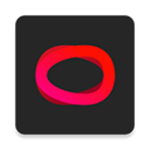
抖音直播伴侣手机版下载332.48MB影音视听v36.8.0
查看相关应用
实时热词
评分及评论
点击星星用来评分